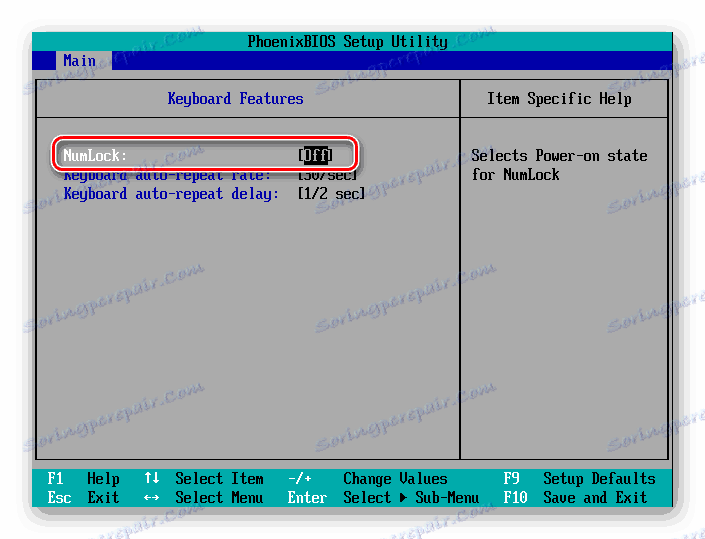Како да омогућите нумеричку тастатуру на лаптопу
Тастатуре у преносним рачунарима долазе у два формата: са и без дигиталне јединице. Најчешће, компактне верзије уграђене су у уређаје са малим екраном, прилагођавајући се укупним димензијама. Код преносних рачунара са екранима и величином самог уређаја постоји већа могућност додавања Нум-блока на тастатуру, која се обично састоји од 17 тастера. Како укључити ову додатну јединицу да би је користила?
Садржај
Укључите дигиталну јединицу на тастатури лаптопа
Најчешће, принцип омогућавања и онемогућавања овог сектора је идентичан конвенционалним жичаним тастатури, али се у неким случајевима може разликовати. А ако немате блок за прави број, али заиста вам је потребан или из неког разлога Нум Лоцк не функционише, на пример, сам механизам је прекинут, препоручујемо вам кориштење виртуелне тастатуре. Ово је стандардна Виндовс апликација која је у свим верзијама оперативног система и емулира тастере притиском на леви тастер миша. Уз помоћ, укључите Ус Лоцк и користите остале кључеве дигиталног блока. Како пронаћи и покренути такав програм у оперативном систему Виндовс, прочитајте чланак на линку испод.
Више детаља: Покрећемо виртуелну тастатуру на лаптопу са Виндовсом
Метод 1: Нум Лоцк кључ
Тастер Нум Лоцк је дизајниран да омогући или онемогући Нум-тастатуру.

Скоро сви лаптопови имају индикатор светлости који приказује свој статус. Светло је укључено - значи нумеричка тастатура ради и можете користити све његове кључеве. Ако је индикатор изумрл, потребно је само да притиснете Нум Лоцк да бисте укључили блок ових тастера.
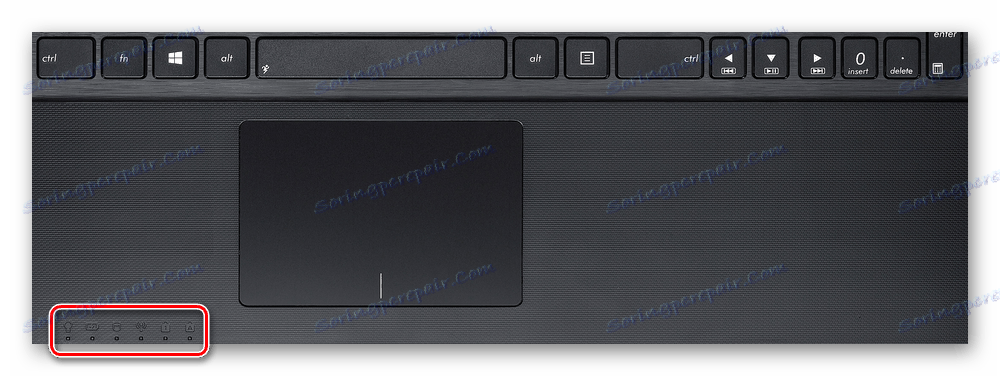
У уређајима без истицања статуса кључа остаје да се оријентише логично - ако бројеви не функционишу, остаје притиснути Нум Лоцк да их активира.
Онемогућавање Нум-кључева обично није неопходно, ово је учињено за погодност и заштиту од случајних кликова.
Метод 2: комбинација тастера Фн + Ф11
Неки модели лаптопа немају засебну дигиталну јединицу, постоји само опција комбинована са главном тастатуром. Ова опција је скраћена и састоји се само од бројева, док се пуноправни десни блок састоји од 6 додатних кључева.
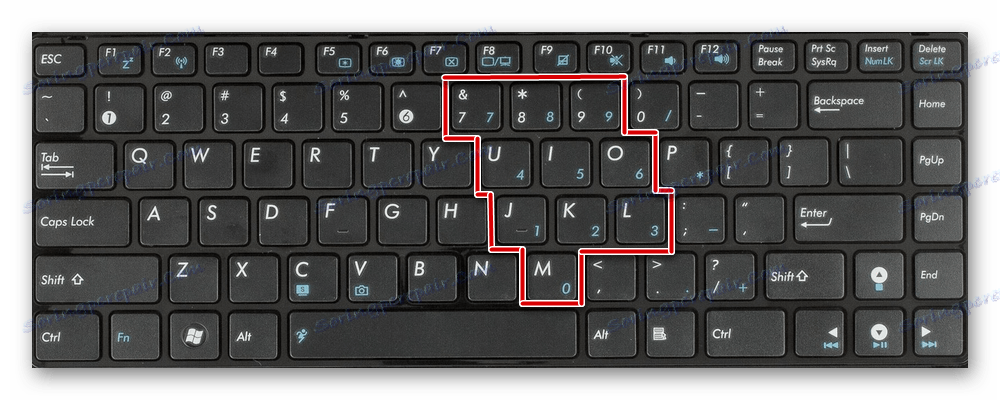
У том случају, потребно је да притиснете комбинацију тастера Фн + Ф11 да бисте прешли на нумерички тастер. Поновљена употреба исте комбинације укључује главну тастатуру.
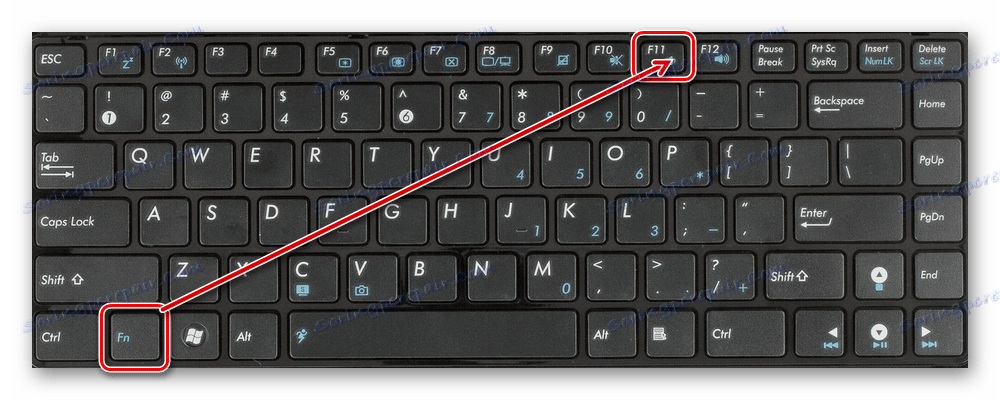
Напомињемо: у зависности од модела и модела лаптопа, пречица тастатуре може бити нешто другачија: Фн + Ф9 , Фн + Ф10 или Фн + Ф12 . Не притискајте све комбинације у низу, прво погледајте икону функцијског тастера да бисте се уверили да није одговорна за нешто друго, на пример, промјеном осветљености екрана, Ви-Фи операције итд.
Метод 3: Промените поставке БИОС-а
У ретким случајевима, БИОС је одговоран за рад десног блока. Параметар који активира ову тастатуру требао би бити омогућен по подразумеваној вриједности, али ако сте претходни власник лаптопа, ви или неко други из неког разлога искључили, мораћете да га поново укључите и активирате.
Такође погледајте: Како унети БИОС на лаптоп Ацер , Самсунг , Сони ваио , Леново , ХП , АСУС
- Идите у БИОС, користећи стрелице на тастатури на картици "Маин", пронађите параметар "НумЛоцк" .
![Омогућите нумеричку тастатуру у БИОС-у]()
Такође се налази на картици "Боот" или "Адванцед" или "Адванцед БИОС" у подменију "Кеибоард Феатурес" и носи назив "Боот Уп Нумлоцк Статус" , "Систем Боот Уп Нумлоцк Статус" , "Боот Уп Нумлоцк ЛЕД" .
- Притисните параметар Ентер и подесите вредност "Укључено" .
- Притисните Ф10 да бисте сачували измене и затим поново покренули.
Размотрили смо неколико начина да вам омогућимо укључивање бројева на десној страни лаптопа са тастатуром различитог облика формата. Успут, ако сте власник минималистичке верзије без дигиталног блока, али вам је то потребно стално, онда ближе погледајте нампаде (нумеричке тастатуре) повезаних на лаптоп преко УСБ-а.